Resumen:este truco rápido le muestra cómo encontrar dispositivos conectados a su red local en Linux.
Las redes inalámbricas siempre han sido un objetivo deseable para los aspirantes a piratas informáticos. Las redes inalámbricas también son más vulnerables a la piratería que las cableadas.
Olvídese de la piratería, ¿alguna vez se preguntó si alguien podría estar extrayéndose de su red wifi de pago? ¿Quizás un vecino que alguna vez se conectó a su red y ahora la usa como propia?
Sería bueno verificar qué dispositivos hay en su red. De esta manera, también puede ver si hay algunos dispositivos no deseados en su red.
Así que podría terminar pensando, "¿cómo encuentro qué dispositivos están conectados a mi red"?
Te mostraré cómo hacerlo en este tutorial rápido. No solo es una buena idea desde el punto de vista de la seguridad, también es un buen pequeño ejercicio si tiene interés en la creación de redes.
Usaremos tanto la línea de comandos como la GUI para averiguar qué dispositivos están conectados a su red local en Linux. El proceso es muy simple y fácil de usar incluso para principiantes.
Antes de que vea algo de eso, déjeme decirle que su enrutador también debería poder mostrar todos los dispositivos conectados. Verifique la dirección IP de su puerta de enlace y luego escríbala en un navegador. Esta suele ser la interfaz del navegador de su enrutador. Ingrese el nombre de usuario y la contraseña y podrá ver todos los detalles y dispositivos conectados al enrutador.
Si no recuerda la contraseña del enrutador o no quiere ir por ese camino, esto es lo que puede hacer.
A. Usando el comando de Linux para encontrar dispositivos en la red
Paso 1:Instalar nmap
nmap es una de las herramientas de escaneo de red más populares en Linux. Use el siguiente comando para instalar nmap en distribuciones de Linux basadas en Ubuntu:
sudo apt-get install nmap
También puede instalarlo fácilmente en otras distribuciones de Linux. Debería estar en el repositorio de software oficial.
Paso 2:Obtén el rango de IP de la red
Ahora necesitamos saber el rango de direcciones IP de la red. Usa el ifconfig comando para encontrar la dirección IP en Linux. Busque wlan0 si está usando wifi o eth0 si está utilizando Ethernet.
[correo electrónico protegido]:~$ ifconfig
wlan0 Enlace encap:Ethernet HWaddr 70:f1:a1:c2:f2:e9
dirección de Internet:192.168.1.91 Bcast:192.168.1.255 Máscara:255.255.255.0
dirección inet6:fe80::73f1:a1ef:fec2:f2e8/64 Alcance:Enlace
UP BROADCAST EJECUTANDO MULTICAST MTU:1500 Métrica:1
Paquetes RX:2135051 errores:0 descartados:0 desbordamientos:0 marco:0
Paquetes TX:2013773 errores:0 descartados:0 desbordamientos:0 operador:0
colisiones:0 txqueuelen:1000
Bytes de RX:1434994913 (1,4 GB) Bytes de TX:636207445 (636,2 MB)
Las cosas importantes están resaltadas en negrita. Como puede ver, mi IP es 192.168.1.91 y la máscara de subred es 255.255.255.0, lo que significa que el rango de direcciones IP en mi red varía de 192.168.1.0 a 192.168.1.255.
También puede usar ip a comando para conocer su dirección IP en Ubuntu y otras distribuciones de Linux.
Al mismo tiempo, le recomendaré que lea acerca de los comandos básicos de red de Linux para obtener más información.
Paso 3:Escanee para encontrar dispositivos conectados a su red
Es recomendable usar privilegios de root mientras se escanea la red para obtener información más precisa. Use el comando nmap de la siguiente manera:
[correo electrónico protegido]:~$ sudo nmap -sn 192.168.1.0/24
A partir de Nmap 5.21 ( http://nmap.org ) el 01-09-2012 a las 21:59 CEST
Informe de escaneo de Nmap para neufbox (192.168.1.1)
El host está activo (latencia de 0,012 s).
Dirección MAC:E0:A1:D5:72:5A:5C (Desconocido)
Informe de escaneo de Nmap para takshak-bambi (192.168.1.91)
El anfitrión está listo.
Informe de análisis de Nmap para android-95b23f67te05e1c8 (192.168.1.93)
El host está activo (latencia de 0,36 s).
Como puede ver, hay tres dispositivos conectados a mi red. El router en sí, mi portátil y mi Galaxy S2.
Si se pregunta por qué usé 24 en el comando anterior, debe saber un poco sobre la notación CIDR. Básicamente significa que el escaneo será de 192.168.1.0 a 192.168.1.255.
B. Uso de la herramienta GUI para encontrar dispositivos conectados a la red
Cuando escribí este artículo por primera vez, no había ninguna herramienta GUI para esta tarea. Luego me encontré con una nueva herramienta de monitoreo de red que se estaba desarrollando para el sistema operativo elemental. Sugerí incluir una función de escaneo periódico del dispositivo en esta herramienta y el desarrollador estuvo de acuerdo.
Entonces, ahora tenemos una herramienta GUI que hace esta tarea. Se llama Nutty (actualizado por última vez en 2019). Simplemente instale esta aplicación y ejecútela. Periódicamente buscará nuevos dispositivos en la red y le notificará si hay un nuevo dispositivo.
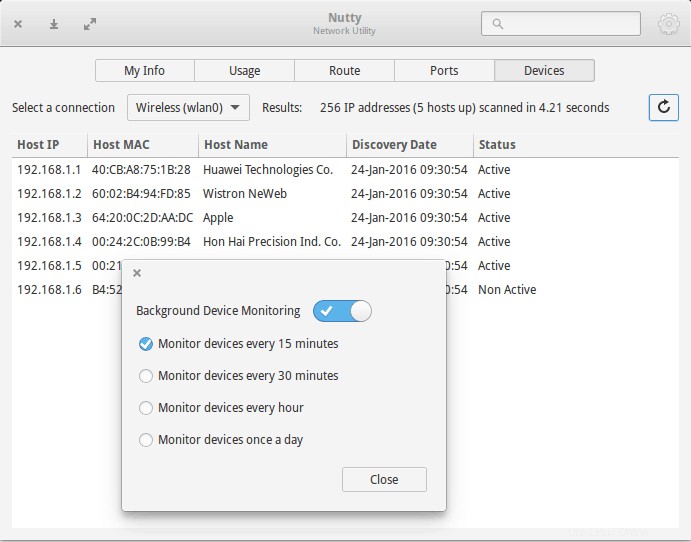
Esta aplicación solo está disponible para sistemas operativos elementales, Ubuntu y, con suerte, otras distribuciones de Linux basadas en Ubuntu. Puede encontrar instrucciones de instalación en este artículo detallado en Nutty.
Oh, también puede iniciar sesión en su enrutador y ver los dispositivos conectados a sus dispositivos. Te dejo encontrar la mejor manera de encontrar dispositivos conectados a tu red.